Página Fonte de dados
Durante a análise no Tableau, você tem flexibilidade para modificar a fonte de dados. Isso pode ser feito na página da fonte de dados, para a qual o Tableau direciona você depois de estabelecer a conexão inicial com seus dados. Além disso, é possível acessar a página da fonte de dados selecionando a guia Fonte de dados de qualquer local na pasta de trabalho.
A página da fonte de dados geralmente é composta por quatro áreas principais: tela, grade de dados e grade de metadados.

Painel esquerdo
O painel esquerdo da página da fonte de dados exibe detalhes sobre seus dados. Os dados aos quais o Tableau Desktop está conectado. Você também pode usar o painel esquerdo para adicionar mais conexões à fonte de dados para criar uniões cruzadas de banco de dados.
Para dados baseados em arquivo, o painel esquerdo exibir o nome do arquivo e as pastas de trabalho nele existentes.
Para dados relacionais, o painel esquerdo exibe o servidor, o banco de dados ou esquema e as tabelas no banco de dados.
Para dados de cubo (multidimensionais), o painel esquerdo não é exibido.
Canvas
Ao se conectar a fontes de dados relacionais e baseadas em arquivo no Tableau, você pode arrastar tabelas para a área da tela para começar a configurar sua fonte de dados. A tela é dividida em duas camadas conceituais: uma camada lógica e uma camada física. Por padrão, a camada lógica é exibida, mostrando os relacionamentos entre tabelas lógicas. Para alternar para uma camada física, clique duas vezes em uma tabela lógica na exibição lógica e comece a criar uniões de colunas e linhas entre tabelas na camada física.
As tabelas lógicas podem ter descrições que aparecem em suas dicas de ferramentas. Essas dicas de ferramentas só aparecem na guia Fonte de dados.
Para adicionar uma descrição, selecione uma tabela na tela e clique no ícone de edição (lápis) ao lado da descrição no painel inferior.
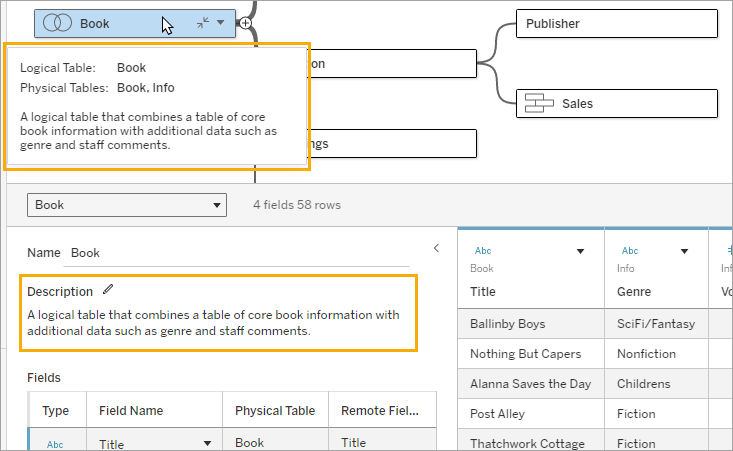
Para criação na Web, todos os links em uma descrição estão ativos e podem ser clicados para abrir diretamente.
Cubos
Ao trabalhar com fontes de dados de cubo, a seção superior da página da fonte de dados mostrará os catálogos, consultas e cubos disponíveis que você pode selecionar para configurar sua fonte de dados do Tableau. Isso permite conectar e analisar facilmente dados de fontes de cubo no Tableau.
Atualizar a fonte de dados
É possível atualizar seus dados quando eles forem alterados, dependendo do tipo de dados aos quais você está conectado. Por exemplo, se você estiver conectado a uma extração de dados, poderá atualizar uma extração específica selecionando o botão Atualizar localizado próximo à área Conexão no lado esquerdo do painel.
Para obter mais informações sobre como atualizar as opções, consulte Atualizar fontes de dados(O link abre em nova janela).
Para obter mais informações sobre a atualização das extrações de dados, consulte Atualizar extrações(O link abre em nova janela).
Grade de dados
Para analisar os campos e as primeiras linhas de dados na fonte de dados do Tableau, utilize a grade de dados. A grade de dados permite que diversas modificações sejam feitas na fonte de dados do Tableau, como classificar ou ocultar campos, renomear campos, criar cálculos, ajustar a classificação de colunas ou linhas e adicionar aliases. Ao trabalhar na camada lógica, você pode exibir os dados específicos da tabela selecionada.
A camada física exibe dados mesclados resultantes de uniões de colunas e linhas. Para fontes de dados baseadas em arquivos e relacionais do Conector de dados da Web no modo de extração, a grade fornece acesso para extrair dados, incluindo cálculos somente de extração.
Quando você está na camada lógica, pode ver os dados da tabela selecionada.
Na camada física, você vê os dados mesclados com base nas uniões de colunas e linhas.
Selecionar os campos
Para selecionar vários campos na grade, selecione uma coluna e, em seguida, arraste o mouse para selecionar mais colunas.
Para selecionar todos os campos, clique na área no canto superior esquerdo da grade, como no exemplo a seguir.

Observação: a grade não é exibida para dados de cubo (multidimensionais).
Grade de metadados
A grade de metadados mostrará os campos da sua fonte de dados como linhas, permitindo analisar a estrutura da sua fonte de dados do Tableau e realizar tarefas regulares de gerenciamento, como renomear campos ou ocultar vários campos. Quando estiver conectado a dados de cubo ou de somente uma extração, a grade de metadados será exibida por padrão.
